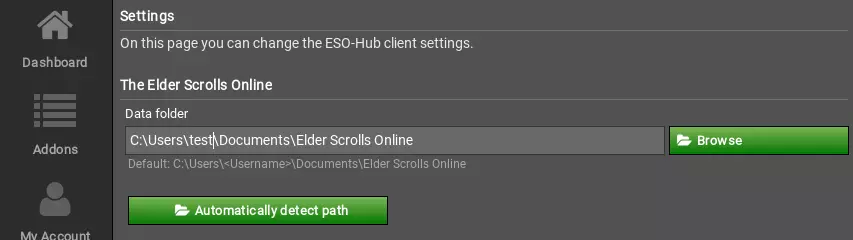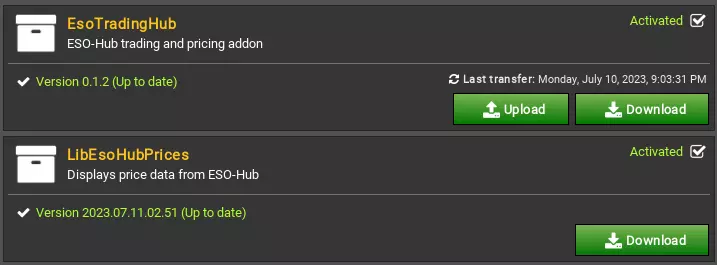Esta página repasará los pasos necesarios para poner en marcha los complementos y el cliente de ESO-Trading. Los complementos se asegurarán de que siempre tengas la última información sobre precios en el juego, así como de sincronizar las tiendas y listados de los gremios con nuestro sistema. Así que empecemos.
Ten en cuenta que sincronizar tus complementos con programas como GoogleDrive, Dropbox o OneDrive puede causar problemas con nuestro programa cliente. No podemos garantizar que funcione en combinación con esos programas.
Paso 1: Crea una cuenta en ESO-Hub (opcional)
NOTA: NO necesitas una cuenta para utilizar nuestros sistemas de negociación. ¡Puedes saltarte este paso por completo!
Tener una cuenta en ESO-Hub te dará acceso a funciones adicionales en nuestras páginas de comercio, como búsquedas guardadas y favoritos de objetos. Puedes crear una cuenta accediendo a la página de inicio de sesión. Puedes crear una cuenta con tu dirección de correo electrónico, o utilizar Discord para iniciar sesión.
Paso 2: Descarga e instala el cliente ESO-Hub
Para sincronizar los datos con nuestros servidores, necesitarás instalar el cliente ESO-Hub. Puedes descargar el cliente aquí:
Una vez descargado, ejecuta el instalador y abre el programa. Se recomienda dejar que se inicie con Windows, ya que el programa es ligero, y así te aseguras de tener siempre los últimos datos de negociación en tu ordenador.
Haz clic en la pestaña de configuración y asegúrate de que el directorio de ESO está configurado correctamente. Normalmente es una carpeta llamada "Elder Scrolls Online" en tu carpeta Documentos.
Paso 3: Asegúrate de que los complementos están instalados y activados
Ve a la pestaña de complementos y asegúrate de que los complementos "EsoTradingHub" y "LibEsoHubPrices" están instalados y activados.
Si no deseas utilizar una cuenta de ESO-Hub, ya has terminado. Feliz comercio.
Paso 4: Inicia sesión en el Cliente con tu cuenta de ESO-Hub (opcional)
Si quieres iniciar sesión en el cliente con tu cuenta de ESO-Hub, lee atentamente el siguiente texto, ya que hay diferentes flujos de trabajo para las cuentas creadas con Discord y las creadas sin Discord.
Paso 4a: Comprobar tu tipo de cuenta
Ve a tu página Mi Cuenta y echa un vistazo al texto que aparece encima de los campos del formulario. Si dice "Esta cuenta está registrada con la dirección de correo electrónico ..." entonces tienes una cuenta normal de ESO-Hub. Si dice "Esta cuenta se creó utilizando un inicio de sesión de Discord", entonces tienes una cuenta de Discord ESO-Hub.
Paso 4b: Entra en el cliente con una cuenta normal de ESO-hub
Ve al formulario de inicio de sesión en el cliente ESO-Hub, e inicia sesión con tus credenciales de usuario. Si no conoces tu contraseña, siempre puedes solicitar una nueva a través de la página de cambio de contraseña.
Paso 4c: Inicia sesión en el cliente con una cuenta de Discord ESO-hub
Hay dos formas de hacerlo. Puedes añadir una dirección de correo electrónico a tu cuenta mediante la función "añadir dirección de correo electrónico" de la configuración de tu cuenta, para convertirla en una cuenta normal. Después, puedes restablecer tu contraseña. Si no quieres añadir una dirección de correo electrónico, continúa con las instrucciones siguientes.
Ve a tu página personal de cliente ESO-Hub y copia las credenciales que encontrarás allí. Utilízalas para iniciar sesión en el cliente ESO-Hub. Sólo es necesario iniciar sesión una vez. El cliente guardará los datos de acceso y no volverá a pedírtelos.
Si tienes algún problema, puedesunirte a nuestro servidor Discord para pedir ayuda.
 English
English
 Deutsch
Deutsch
 Français
Français
 Русский
Русский